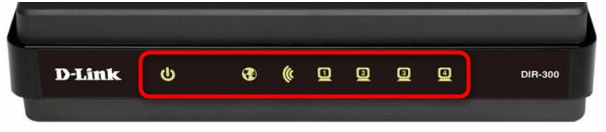روش 1: پیکربندی صحیح روتر خود
ابتدا باید مطمئن شوید که تمام تنظیمات مربوط به اتصال به اینترنت برای روتر از Rostelecom به درستی انجام شده است. به خصوص برای دارندگان چنین دستگاه هایی ، مقاله جداگانه ای در وب سایت ما به پیکربندی آنها اختصاص دارد. با کلیک بر روی پیوند زیر ، آن را بررسی کنید و در صورت لزوم ، با انتخاب روش سریع یا دستی ، پارامترها را از ابتدا تغییر دهید.
جزئیات بیشتر: پیکربندی روتر Rostelecom
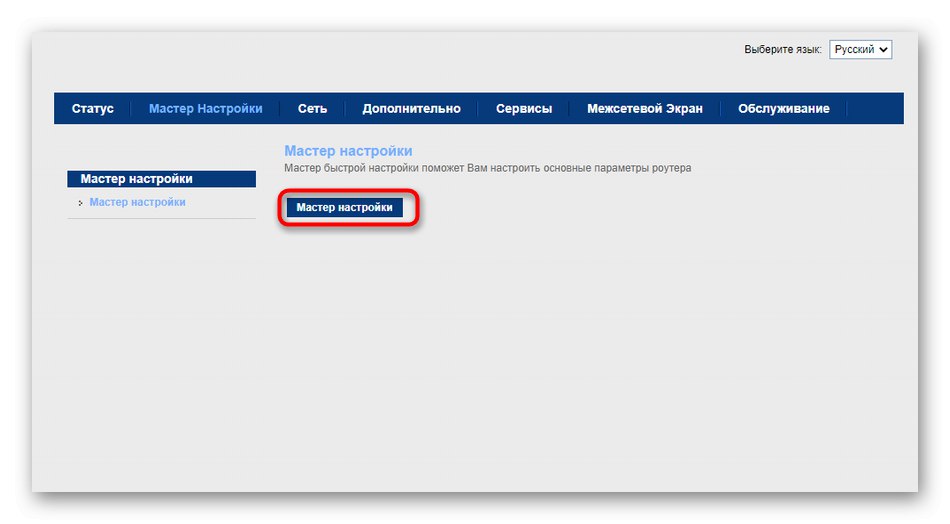
روش 2: بررسی اتصال به ISP
هنگام راه اندازی ، همه کاربران دقیقاً دستورالعملهای ارائه دهنده خدمات اینترنت را دنبال نمی کنند و حتی گاهی اوقات آنها را دریافت نمی کنند ، بنابراین هنگام تغییر پارامترهای اتصال WAN ، ممکن است مشکلات مختلفی در رابطه با دریافت اینترنت ایجاد شود. با ارائه دهنده خود تماس بگیرید تا بفهمید دقیقاً چه تغییراتی باید ایجاد شود. در بیشتر موارد ، Rostelecom PPPoE را تأمین می کند ، به این معنی که باید یک نام کاربری و رمز عبور منحصر به فرد ارائه دهد. پس از مشخص شدن این داده ها ، باید اقدامات زیر را در رابط وب انجام دهید:
- اول از همه ، با استفاده از دستورالعمل های موجود در لینک زیر ، به رابط وب روتر وارد شوید ، اگر این کار قبلاً انجام نشده است.
- بعد از آن به برگه بروید "شبکه".
- اطمینان حاصل کنید که نوع رابط تنظیم شده است "PPPoE" یا یکی که ارائه دهنده گفت برای نصب.
- به بلوک بروید "PPP"، با توجه به طرح بندی صفحه کلید و حروف کوچک ، نام کاربری و رمز ورود را پر کنید. پاراگراف "ارتباط" باید تنظیم شود "دائما".
- در پایین کلیک کنید "برای اتصال"و اطمینان حاصل کنید که هیچ پروفایل دیگری در لیست رابط های WAN وجود ندارد. در صورت لزوم ، آنها را به راحتی از آنجا بردارید.
جزئیات بیشتر: وارد کردن تنظیمات روتر از Rostelecom
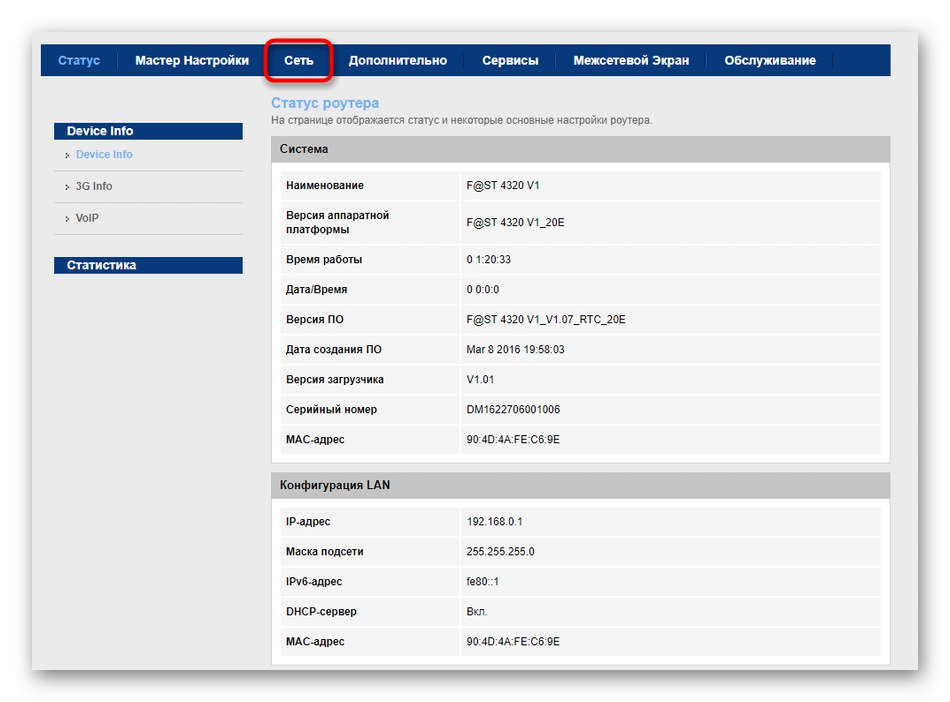
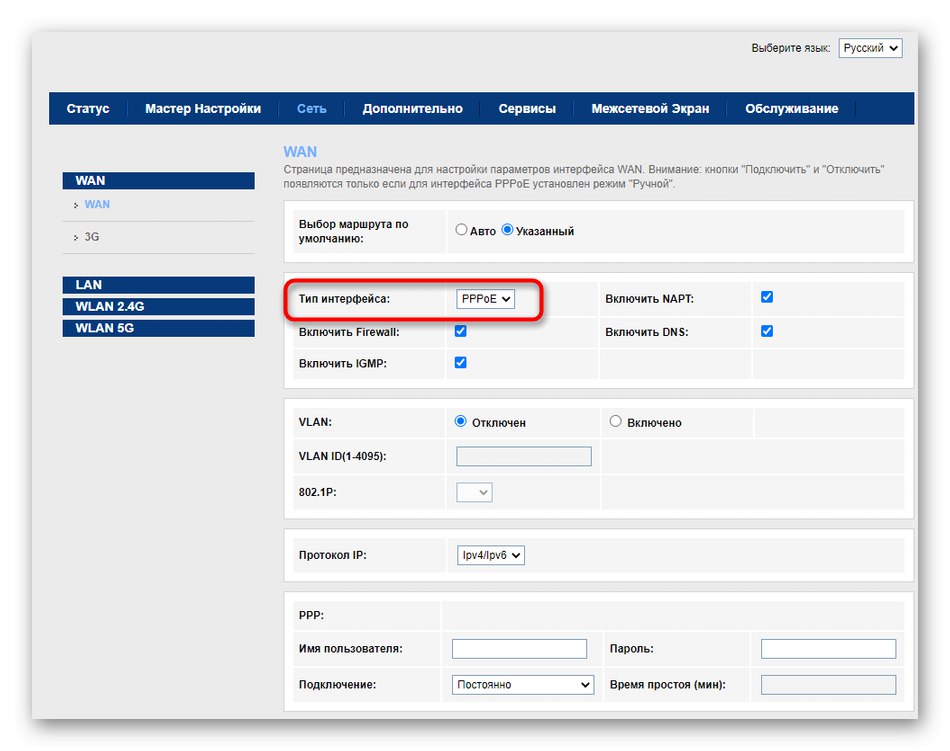
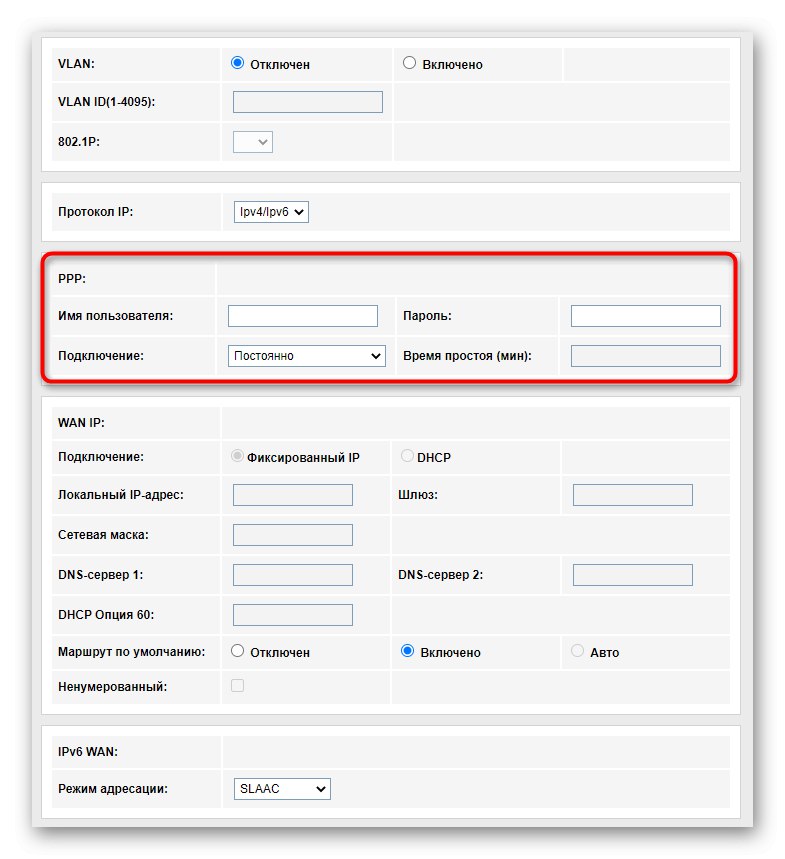
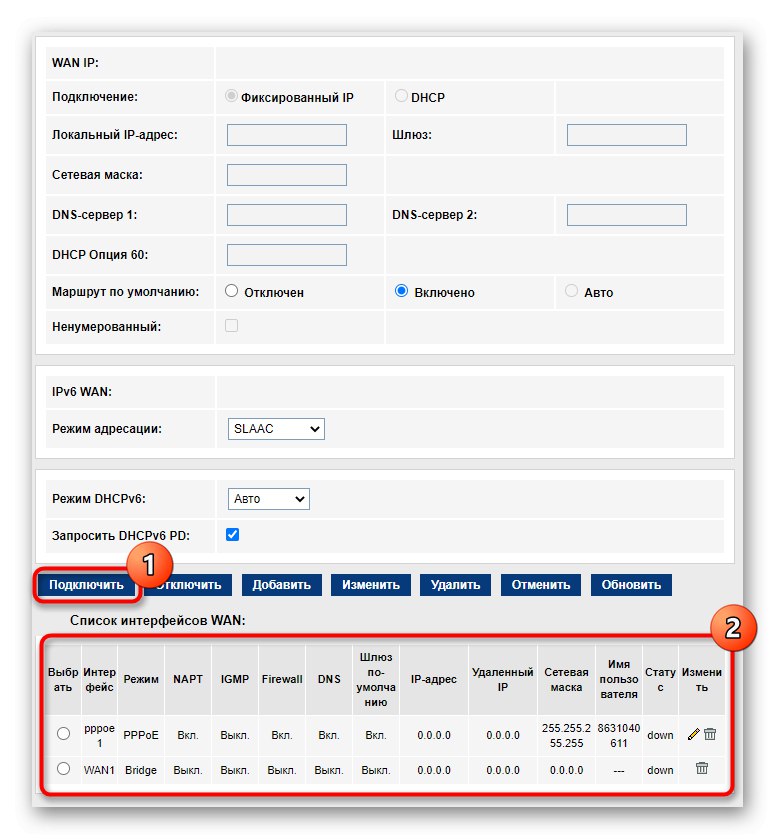
پس از اعمال تمام تغییرات ، روتر باید دوباره راه اندازی شود. وقتی دوباره آن را روشن کردید ، بررسی کنید آیا اینترنت ظاهر شده است یا خیر. اگر هنوز آنجا نیست ، به روش های بعدی بروید.
روش 3: تنظیمات LAN را بررسی کنید
پارامترهای شبکه محلی نادرست به ندرت باعث اتصال ناپایدار اینترنت یا فقدان آن به طور کلی می شوند ، زیرا تنظیمات پیش فرض به درستی تنظیم شده اند. با این حال ، گاهی اوقات کاربران آنها را به طور تصادفی تغییر می دهند یا هنگام تنظیم مجدد روتر اتفاق می افتد ، بنابراین بررسی پیکربندی ضروری می شود.
- در رابط وب ، به بخش علاقه مند هستید "LAN".
- در آن ، مطمئن شوید که آدرس IP مطابقت دارد
192.168.1.1یا192.168.0.1و netmask است255.255.255.0... در غیر این صورت ، تنظیمات را تغییر دهید و تغییرات را ذخیره کنید. - حرکت بعدی به گروه DHCP و پارامتر را بررسی کنید حالت DHCP... منوی کشویی باید روی تنظیم شود سرور DHCP، مسئول این واقعیت است که این حالت در یک حالت فعال است.
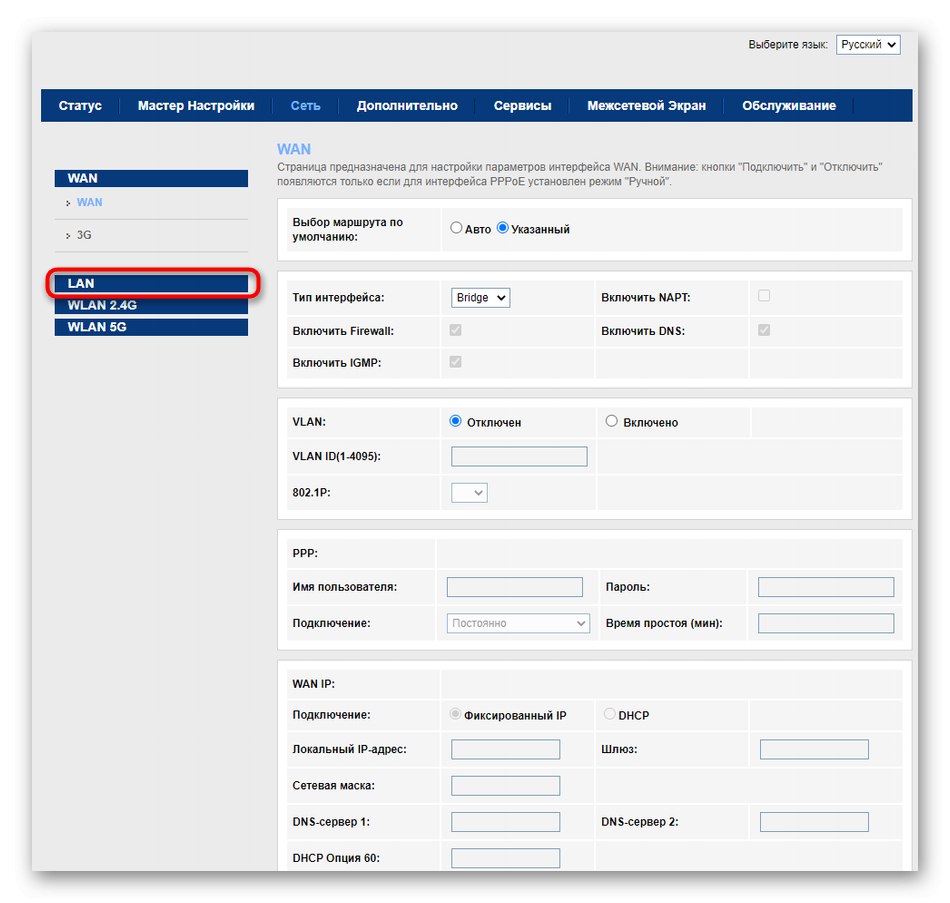
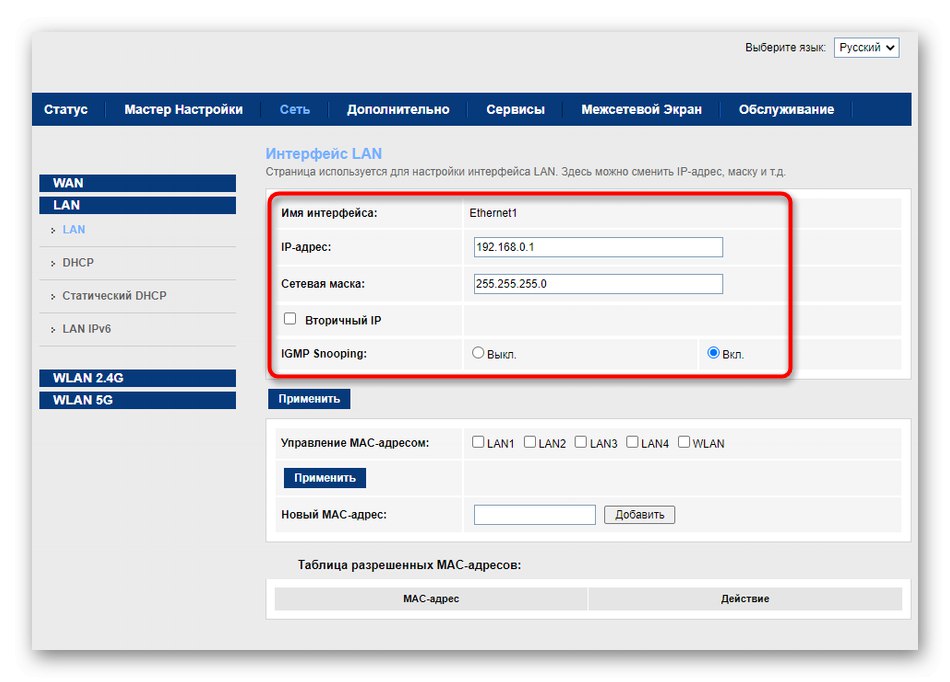
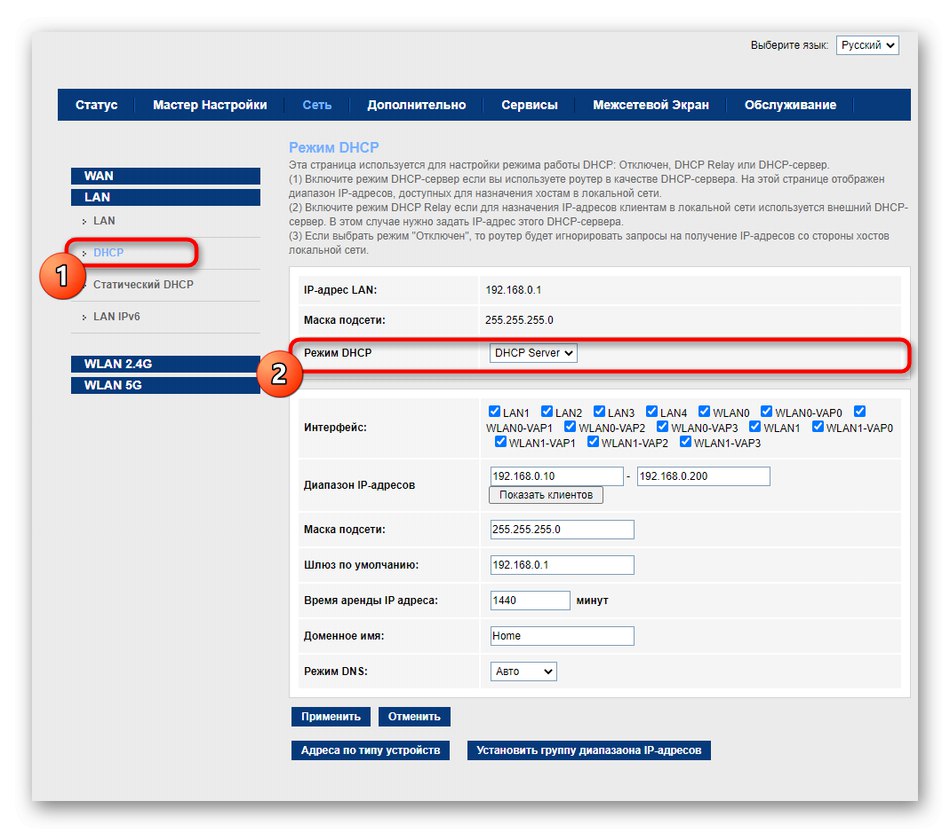
روش 4: سرورهای DNS را بررسی کنید
روش نهایی ، که مستقیماً به اقدامات موجود در رابط وب مربوط می شود ، بررسی سرورهای DNS است ، زیرا آدرسهای نادرست می توانند باعث دسترسی به سایتهای خاص شوند.
- برای مشاهده پارامترها ، بخش را باز کنید "WAN".
- برای مشاهده وضعیت نمایه شبکه فعلی ، در آنجا خطوط را پیدا کنید ، به پایین بروید سرور DNS 1 و "سرور DNS 2"... اگر آدرس دهنده ای را ارائه می دهد با ISP خود تماس بگیرید ، آنها را در این قسمت ها وارد کنید ، در غیر این صورت محتوای آنها را حذف کنید.
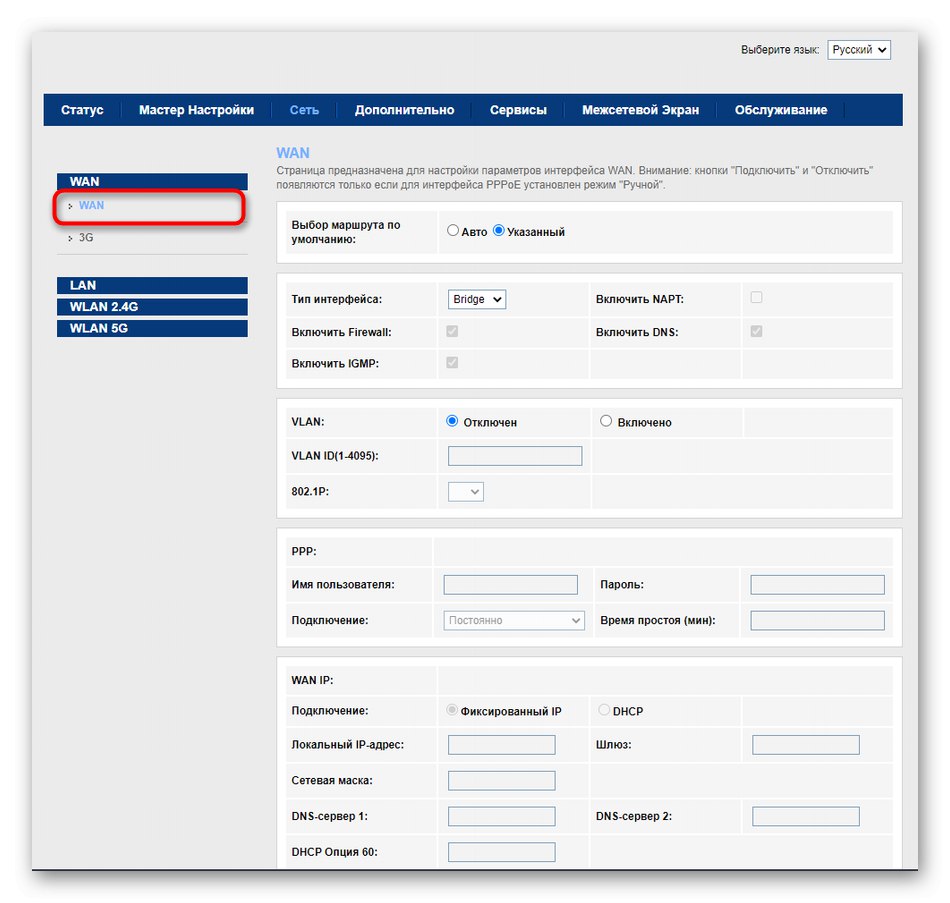
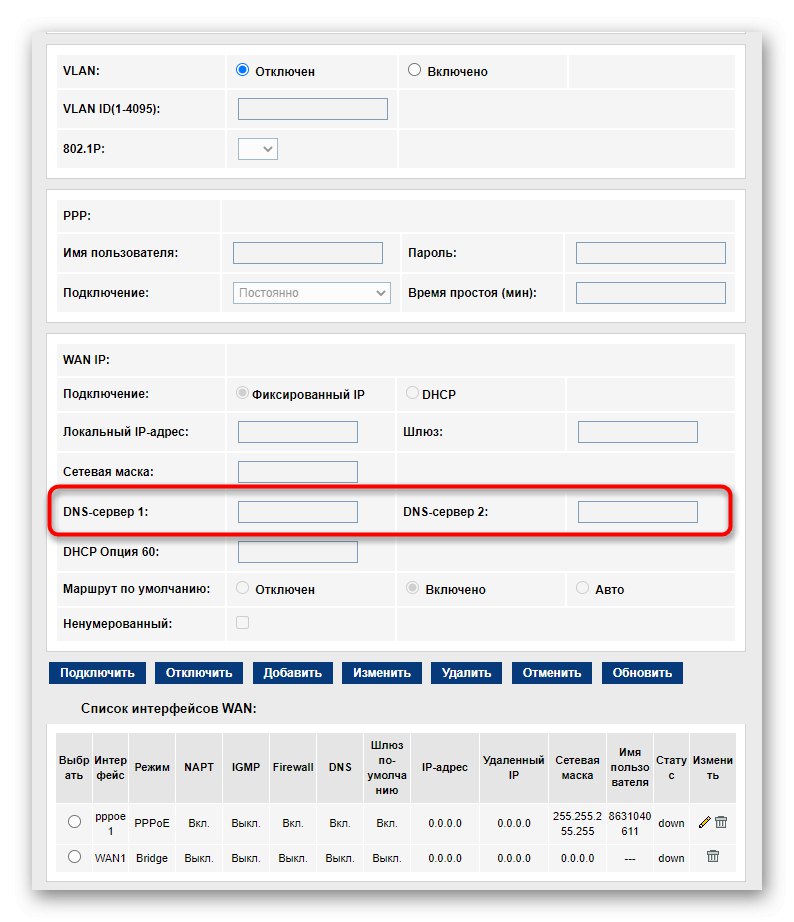
روش 5: تنظیمات ویندوز را بررسی کنید
این احتمال وجود دارد که مشکل دسترسی به اینترنت ناشی از تنظیمات روتر نباشد ، بلکه خطاهای موجود در خود سیستم عامل باشد. به عنوان مثال ، با بررسی دسترسی به شبکه از یک دستگاه دیگر ، می توانید به راحتی این را دریابید.اگر معلوم شد که مشکلات فقط در یک رایانه یا لپ تاپ وجود دارد ، برای دریافت راهنمایی به مقاله نویسنده دیگر ما در پیوند زیر مراجعه کنید تا تمام روش های ممکن برای حل آنها را در نظر بگیرید.
جزئیات بیشتر: حل مشکل کار نکردن اینترنت با رایانه
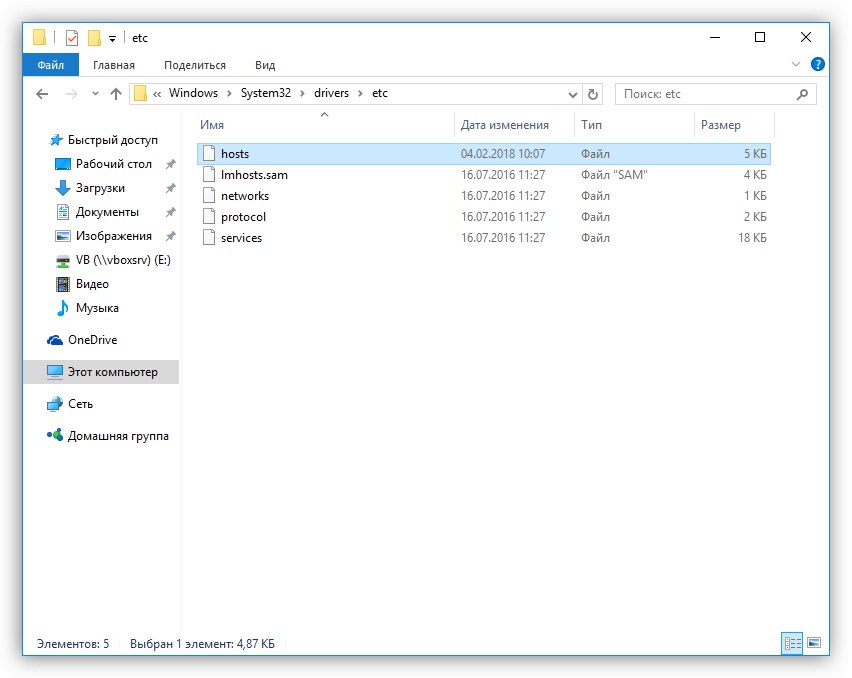
روش 6: بررسی عملکرد روتر
توجه داشته باشید که بعضی اوقات خود روتر و مشکلات جسمی عملکرد آن مقصر اینترنت از دست رفته است. سپس شما باید با مطالعه راهنمای موضوعی در وب سایت ما ، اتصال و عملکرد دستگاه را به صورت دستی بررسی کنید.
جزئیات بیشتر: بررسی عملکرد روتر